Lenovo Tab P12を購入した時に、対応のペン(Tab Pen Plus)がその時は発売されていなくて別のペンをアマゾンで購入したのですが、ついに(と言うか、急に思い出して)購入しました。
今までのLenovoデジタルペンと比べて書き心地が良くなったわけじゃないですが、ついに電池不使用でバッテリータイプになりました。
スペック
| 使用時間 | 約35時間 |
|---|---|
| 傾き検知 | 〇 |
| 接続 | Bluetooth |
| 筆圧感知レベル | 4096段階 |
| プロトコル | LPP2.0 |
| 対応製品 | Lenovo Tab P12、M11/B11(2024年2月現在) |
| 質量 | 14g |
| 寸法 | 158 × 9.13mm |
| 価格 | 8800円 |
14gとかなり軽いので鉛筆(鉛筆は平均5g)を持っているような感じで、遅延もないし、傾き検知に筆圧感知は4096段階もあるので、思い通りに書きやすいです。
プロトコルはLPP2.0というLenovo独自のもで、対応製品は今のところ2機種のみです。
ペン先以外がディスプレイに触れても誤作動を防ぐ「パームリジェクション」もサポートしており、快適に使えます。
ペンはBluetooth接続になり、気が付いたらいつの間にか接続していました。そのくらいスムーズに接続できます。
今までのLenovoデジタルペンは電池を入れないといけませんでしたが、本機はUSB Type-Cのケーブルで充電でき、最大約35時間のバッテリー駆動時間があります。
今のところ、Tab P12を購入した人が本製品を使っていると思いますが、対応製品は今のところ少なく、Tab P12でペンを使いたい人は本製品を購入する必要があると思います。
また、スマホや別のタブレットで使用してみましたが、使えませんでした。対応製品以外にも使う予定がある場合は、別のペンを購入するか、複数のペンが必要になります。
外観


素材はおそらくプラスチックですが、安っぽさはないです。

普通のボールペンサイズで、持ちやすいです。このボタンはペンや消しゴムの機能を変換するもので、今回レビューで使用したBamboo Paperでは、動きが不安定でしたが、ペン→消しゴム→メニュー表示の3項目がランダムで変更できました。
USB Type-Cで充電

充電はUSB Type-Cでできます。
本製品で少し気になるのが、ペンの半分より上部分(画像の赤枠)にバッテリーが搭載しており、ペンが軽い分、ペンを握っていると若干後ろに倒れる感覚がします。すぐに慣れると思いますが。
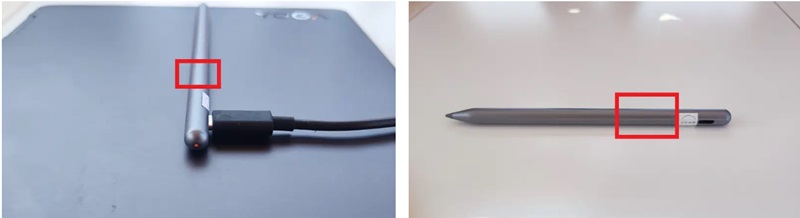
使い心地

普通です。(笑)
良くも悪くも普通に使え、普通に書けます。各自好みがありますが、私はイラストに向いているとは思いませんが、文字を書く分には普通に書けます。
ちなみにイラストも描いてみましたが、公表できるようなレベルにならず、残念ですがお蔵入りです。。。
筆圧感知もあるので、力の入れ具合で細い線、太い線と強弱をつけることができます。
ペンはマグネットでタブレットの後ろにくっつく
Lenovo tab pen plus をlenovo tab p12の背面にくっつけて、落ちるかどうかのテストです。#lenovo #pen_plus #tab_p12 pic.twitter.com/6wA6LYmxXT
— パソコンガイド (@pc_reviewer) May 28, 2024
ペンはタブレットの背面にくっつけて、使うことになると思います。
結構本気で振っているのですが、全然落ちる気配はありません。カバンに入れて移動してもペンはタブレットにくっついていたので、失くすことは少ないと思います。
まとめ
良い点
・バッテリー内蔵で電池いらず
・普通に書きやすい
・手をディスプレイに置いても反応しない
・マグネットがしっかりと反応して、ペンをくっつけても落ちない
残念な点
・内蔵バッテリーがペンの上半分にあるので、ペンが下がる
まぁ、普通に使えるペンですね。(笑)
良くも悪くもなく、使い心地も悪くありません。
なんだかんだ言っても、Tab P12ではこれ以外選択肢がないのでこれを使う必要があります。

筆者はPen Plusが発売される前にP12を購入したので、KINGONEのスタイラスペンがどのデバイスでも使えるということで購入してみましたが、使えることは使えるのですが、手を置くペンが反応しないので、手を上げて使わなければいけませんでした。
他にもP12で使えるものはあるかもしれませんが、ペンが必要であればTab Pen Plusを購入した方が良いと思います。


